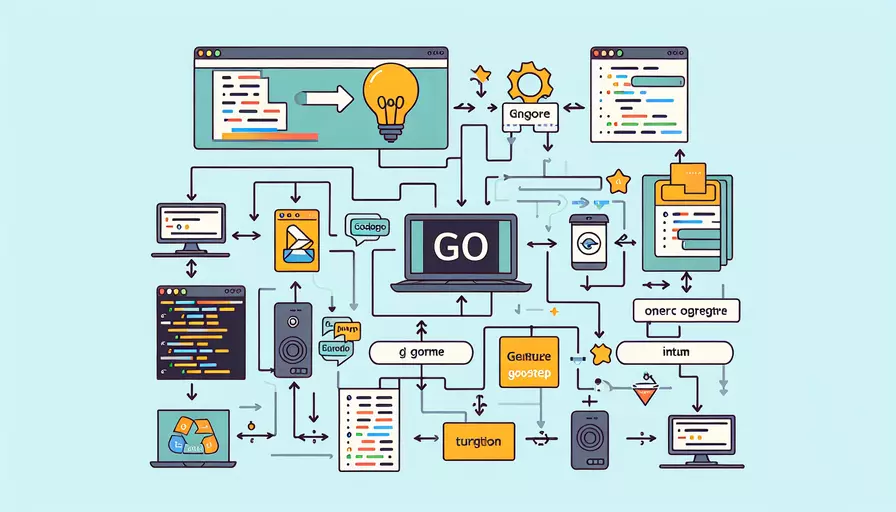
要编译Go语言程序,你需要遵循几个简单的步骤。1、安装Go编译器,2、编写Go代码,3、使用go build命令编译代码。接下来,我们将详细探讨这些步骤,并解释每个步骤的背景信息和操作细节。
一、安装Go编译器
要编译Go程序,首先需要安装Go编译器。以下是详细的步骤:
-
下载Go编译器:
- 访问Go语言官方网站 https://golang.org/dl/。
- 选择适合你的操作系统版本,并下载安装包。
-
安装Go编译器:
- 在Windows上,运行下载的MSI文件,按照提示完成安装。
- 在macOS上,打开下载的.pkg文件,按照提示完成安装。
- 在Linux上,解压下载的tar.gz文件,并将解压后的目录移动到
/usr/local目录下,然后将Go的bin目录添加到系统的PATH环境变量中。
-
验证安装:
- 打开命令行终端,输入
go version。如果安装成功,你应该会看到Go的版本信息。
- 打开命令行终端,输入
二、编写Go代码
接下来,你需要编写Go语言代码。以下是一个简单的示例程序:
package main
import "fmt"
func main() {
fmt.Println("Hello, World!")
}
你可以使用任何文本编辑器或集成开发环境(IDE)来编写Go代码。例如,Visual Studio Code和GoLand是两个流行的选择。
三、使用`go build`命令编译代码
一旦你编写好了Go代码,就可以使用go build命令来编译它。以下是详细的操作步骤:
-
导航到代码所在的目录:
- 打开命令行终端。
- 使用
cd命令导航到包含Go代码的目录。例如,如果你的代码文件名为main.go,并且位于~/go_workspace目录下,你可以输入:cd ~/go_workspace
-
编译代码:
- 在命令行中输入以下命令:
go build main.go - 这个命令会在当前目录下生成一个名为
main(在Windows上是main.exe)的可执行文件。
- 在命令行中输入以下命令:
-
运行生成的可执行文件:
- 在Linux或macOS上,输入以下命令运行生成的可执行文件:
./main - 在Windows上,直接双击生成的
main.exe文件,或者在命令行中输入:main.exe
- 在Linux或macOS上,输入以下命令运行生成的可执行文件:
四、编译多个文件和复杂项目
对于复杂的Go项目,通常会包含多个源文件和依赖项。以下是一些处理复杂项目的建议:
-
组织项目结构:
- 将你的项目组织成多个包,每个包放在一个单独的目录下。
- 使用
go.mod文件来管理依赖关系。例如,你可以在项目的根目录下运行以下命令来创建go.mod文件:go mod init your_module_name
-
编译整个项目:
- 在项目的根目录下,运行以下命令来编译整个项目:
go build - 这个命令会自动查找所有依赖项并生成可执行文件。
- 在项目的根目录下,运行以下命令来编译整个项目:
五、常见问题和解决方法
在编译Go程序时,可能会遇到一些常见问题。以下是一些常见问题及其解决方法:
-
找不到包:
- 错误信息:
cannot find package "xxx" in any of: - 解决方法:确保你已正确设置
GOPATH和GOROOT环境变量,并且已运行go mod tidy来下载所有依赖项。
- 错误信息:
-
编译失败:
- 错误信息:
undefined: xxx - 解决方法:检查代码中是否存在拼写错误或未导入所需的包。
- 错误信息:
-
权限问题:
- 错误信息:
permission denied - 解决方法:确保你有权限在当前目录下创建文件,或者尝试使用
sudo命令运行编译命令(仅限Linux和macOS)。
- 错误信息:
六、优化编译过程
为了优化编译过程,可以考虑以下几点:
-
使用并行编译:
- 默认情况下,Go编译器会利用所有可用的CPU核心来加速编译过程。你可以通过设置
GOMAXPROCS环境变量来控制使用的核心数。例如:export GOMAXPROCS=4
- 默认情况下,Go编译器会利用所有可用的CPU核心来加速编译过程。你可以通过设置
-
减少依赖项:
- 尽量减少不必要的依赖项,可以加快编译速度。
-
使用编译缓存:
- Go编译器会自动缓存编译结果,以加快后续的编译过程。确保你的项目结构良好,以便充分利用编译缓存。
总结和建议
编译Go语言程序的过程包括安装Go编译器、编写Go代码、使用go build命令编译代码等步骤。为了确保顺利编译,可以参考以下建议:
- 确保正确安装和配置Go编译器。
- 使用模块管理工具(如
go.mod)来管理依赖项。 - 优化项目结构和编译过程。
通过遵循这些步骤和建议,你可以高效地编译和运行Go语言程序,并在开发过程中避免常见问题。
相关问答FAQs:
1. 编译Go语言程序的步骤是什么?
编译Go语言程序的步骤相对简单。下面是编译Go程序的一般步骤:
- 编写Go源文件:使用文本编辑器编写Go源代码文件,文件扩展名为
.go。 - 运行编译命令:在终端或命令行界面中,使用Go编译器命令来编译Go源文件。命令格式为
go build,后面跟上要编译的源文件名。 - 生成可执行文件:编译成功后,Go编译器会生成一个与源文件同名的可执行文件(Windows上为
.exe文件)。 - 运行可执行文件:在终端或命令行界面中,输入可执行文件的名称,按下回车键即可运行程序。
注意:在编译Go程序之前,需要确保已经正确安装并配置了Go编程环境。
2. 如何在Windows上编译Go语言程序?
在Windows上编译Go语言程序也非常简单。下面是在Windows上编译Go程序的步骤:
- 安装Go编程环境:首先,从Go官方网站下载Go编程语言的安装包,并按照安装向导进行安装。安装完成后,确保已经设置好了Go的环境变量。
- 编写Go源文件:使用文本编辑器编写Go源代码文件,文件扩展名为
.go。 - 打开命令提示符:按下
Win + R键打开运行窗口,输入cmd并按下回车键,打开命令提示符界面。 - 切换至源文件所在目录:使用
cd命令切换至Go源文件所在的目录。 - 运行编译命令:在命令提示符界面中,输入
go build 源文件名.go,按下回车键执行编译命令。 - 生成可执行文件:如果编译成功,Go编译器会在当前目录下生成一个与源文件同名的可执行文件(
.exe文件)。 - 运行可执行文件:在命令提示符界面中,输入可执行文件的名称,按下回车键即可运行程序。
3. 如何在Mac上编译Go语言程序?
在Mac上编译Go语言程序同样非常简单。下面是在Mac上编译Go程序的步骤:
- 安装Go编程环境:首先,从Go官方网站下载Go编程语言的安装包,并按照安装向导进行安装。安装完成后,确保已经设置好了Go的环境变量。
- 编写Go源文件:使用文本编辑器编写Go源代码文件,文件扩展名为
.go。 - 打开终端:在Mac上,打开终端应用程序。
- 切换至源文件所在目录:使用
cd命令切换至Go源文件所在的目录。 - 运行编译命令:在终端中,输入
go build 源文件名.go,按下回车键执行编译命令。 - 生成可执行文件:如果编译成功,Go编译器会在当前目录下生成一个与源文件同名的可执行文件。
- 运行可执行文件:在终端中,输入可执行文件的名称,按下回车键即可运行程序。
以上是编译Go语言程序的基本步骤,无论是在Windows还是在Mac上,只要按照以上步骤进行操作,即可成功编译和运行Go程序。
文章标题:怎么编译go语言程序,发布者:飞飞,转载请注明出处:https://worktile.com/kb/p/3501352

 微信扫一扫
微信扫一扫  支付宝扫一扫
支付宝扫一扫 